皆さん、ご機嫌よう! タカミックスです。
今回はLogic Pro用に購入したアンプシミュレーターについてです。しかしM1 iMacでもアンプシミュレーターは使えるのでしょうか?
それでは行ってみまShow!
目次
Logic純正アンプシミュレーター
Logic Pro(以下Logic)の純正アンプシミュレーターでギターの音作りも頑張っていたんですが、より良い音を目指してサードパーティーのアンプシミュレーターを購入するに至りました。
サードパーティーとは
ここで言うサードパーティーとは第三者の意味であり、 アップル社製品であるLogic Pro純正アンプシミュレーターに対し、他社が作るアンプシミュレーターを指します。
M1に対応しているの?
ここでタカミックスはM1 iMacを使っていますので、サードパーティーのアンプシミュレーターがM1対応しているのかが気になる所ではあります。
もっともM1対応していなければ、もう1台のインテルiMacの方で使えば良いだけなのですが、メインがM1 iMacなので一々ギターを弾く度にインテルMacに繋ぎ変えるのは面倒でもあります。
そんなM1とインテルの違いにはアンプシミュレーターを買ってから気付いた人間なので、偉そうなことは言えません。
何を購入したのか
Positive GridのBIAS Amp 2 Standardの簡易パッケージを購入しました。安かったんで。
アンプシミュレーターに関してはIK MULTIMEDIAのAmpliTubeとかも含めて結構な選択肢があったのですが、まずは色々なギタリストが薦めているBIAS Amp 2を購入しました。
価格の違いによる機能の違いはあるでしょうが、まずは簡易パッケージでもアンプシミュレーターの良さを体感してから(タカミックスはアン直派だったんで…)高価格帯の商品に移行したいと思います。
ネットで購入
通販で購入したので、商品をポチった翌日には封筒が届きました。
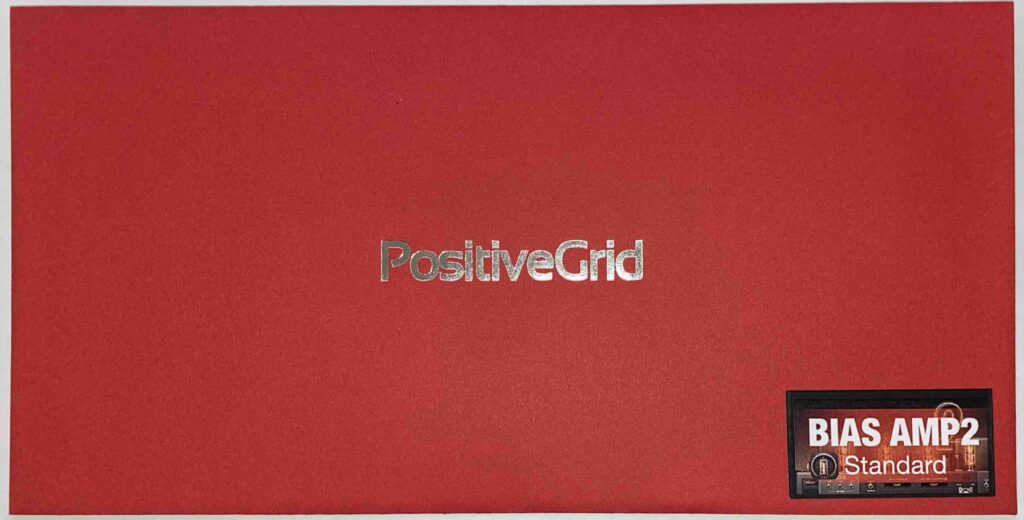
封筒の中にはアンプシミュレーターのダウンロードに関する製品シリアルナンバーシートのみです。
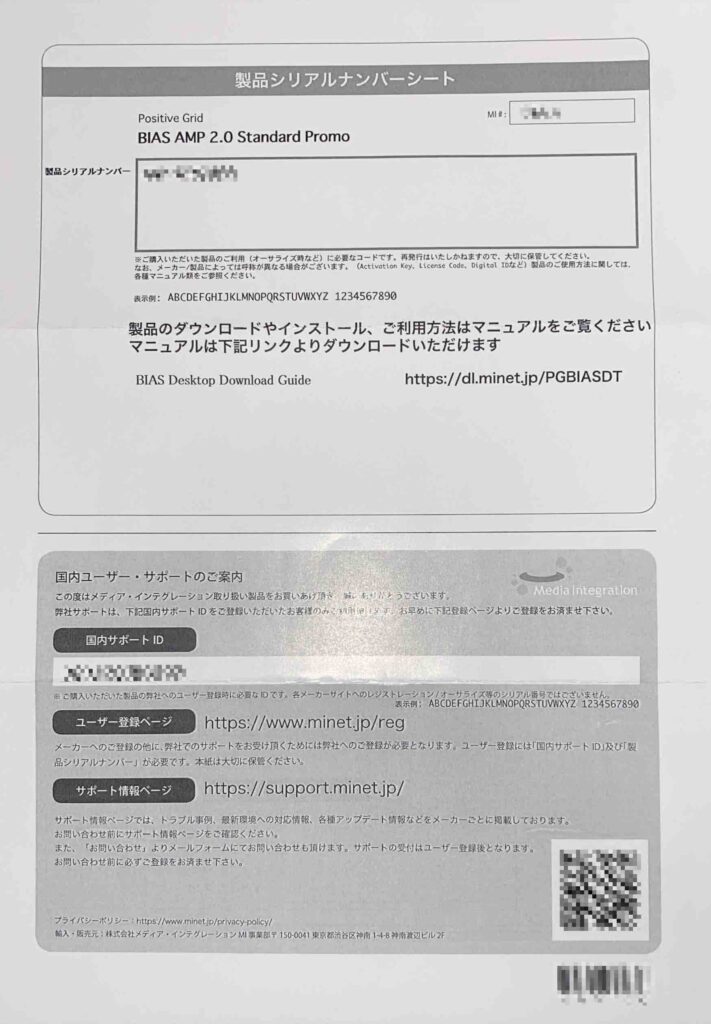
これをパソコンに打ち込めばダウンロード完成!
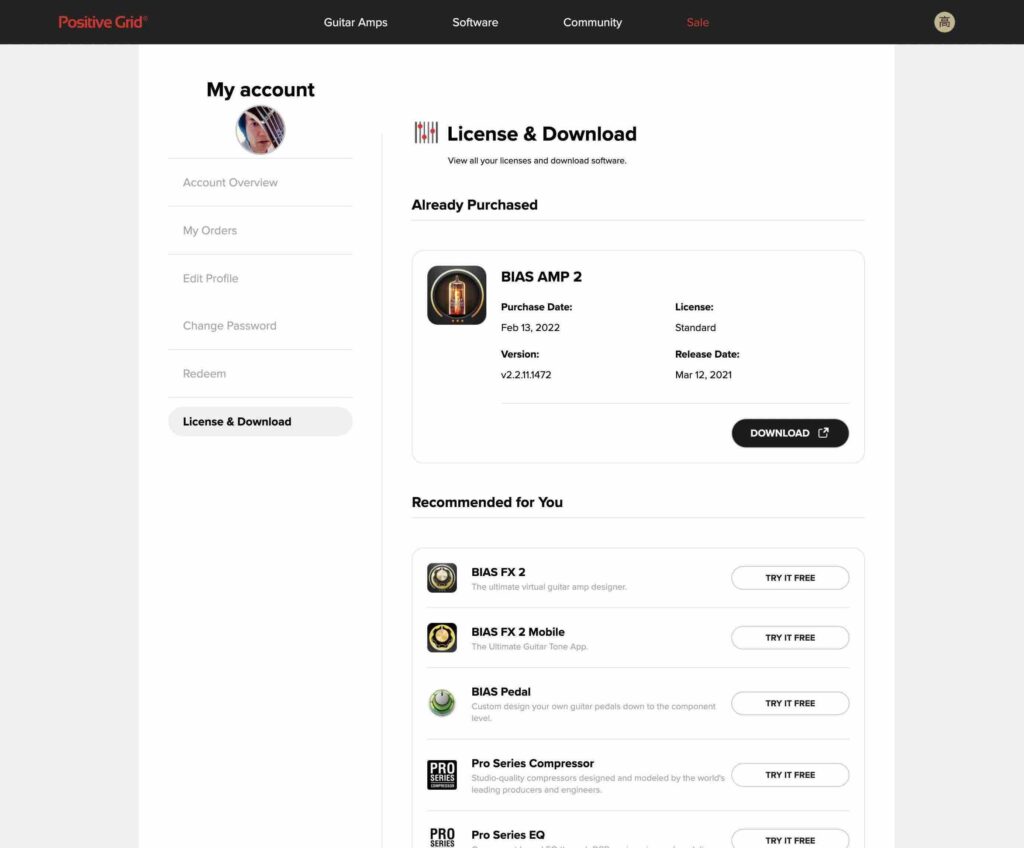
ダウンロードが終了し、いざアンプシミュレーター起動! とオーディオエフェクトスロットをクリックするも、どこにもBIAS AMP 2の表示がない!
普通はAudio Units欄に表示されるのですが、Audio Units欄にBIAS AMPが見当たらない!
これは矢張りM1 Macには対応してないのか? と思いきや、Macを再起動させないとダメなんですね。Macを再起動すると無事LogicにBIAS AMP 2がインストール(落とすのがダウンロード、入れるのがインストール)されていました。
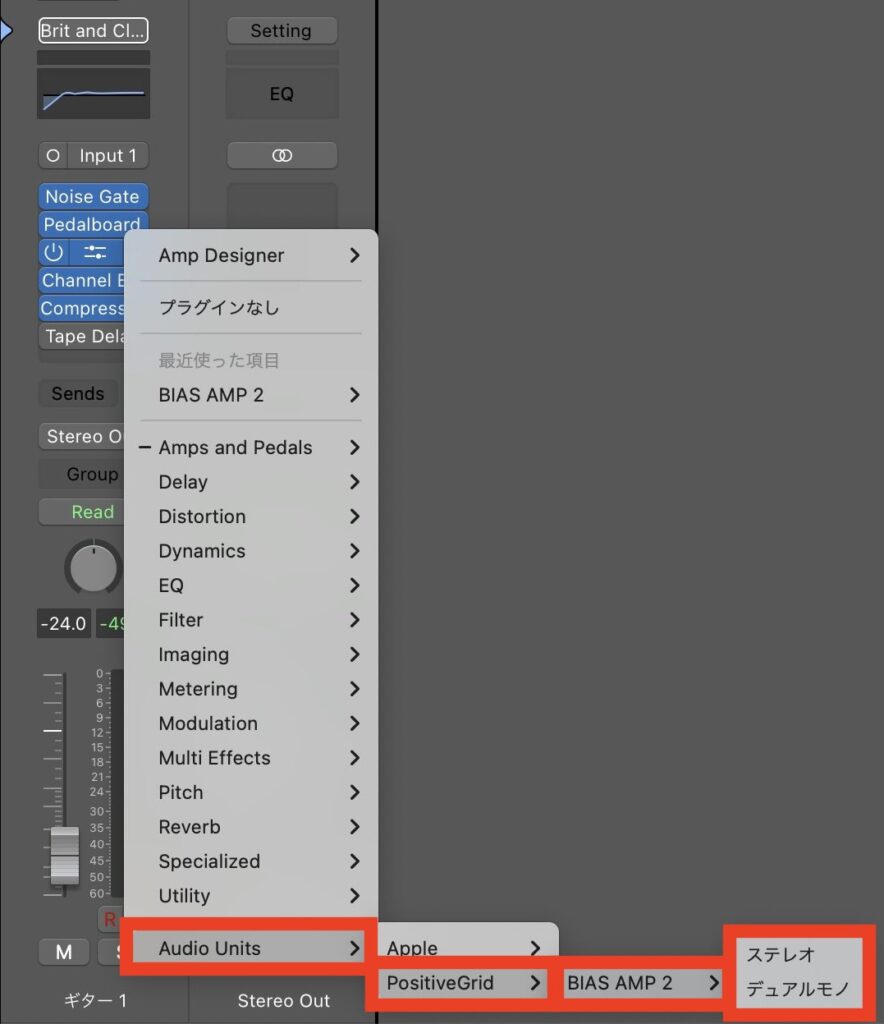
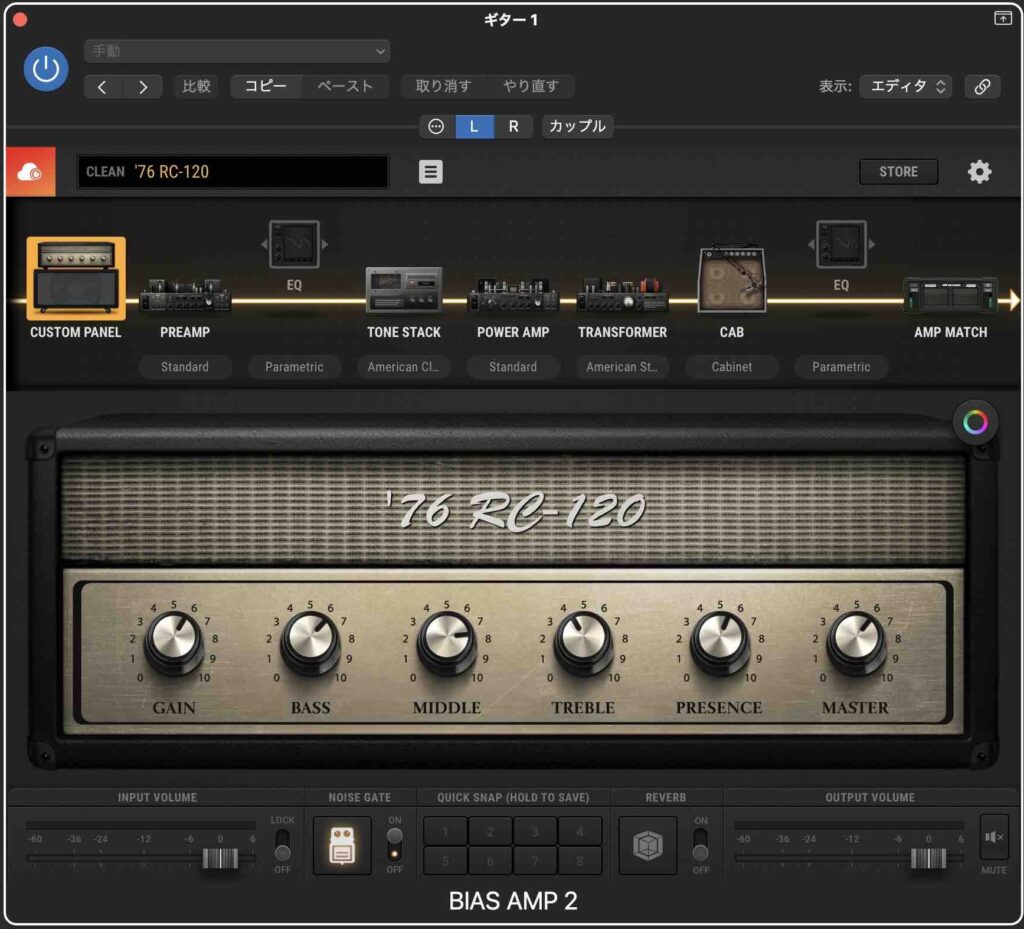
M1 Macでも使用可能?
現状Positive Grid側のメーカーアナウンスでBIASシリーズはM1対応をしておりません。某有名DTMサイトではLogic ProでBIASシリーズを使うと途中からノイズが発生し、使用不可になると書いてました。
実際にタカミックスがM1 iMacでBIAS Amp 2を使うも作動はします。特別使えない機能がある訳でもないです。
M1 Macでも使用可能とは言えない… に近い
ただしDTMでの作業内容に拘らず、画面の切り替え等を行うと稀に結構な音量でザーっとノイズが入ります。このノイズは数秒で止まり正常な状態に戻る時もあれば、Logic自体がフリーズする時もあります。
音色の保存をしてない状態でLogicがフリーズした場合はプリセットを記憶してない限り同じ音が出てこない訳ですから。
しかし保存をしていない状態でギター音作りに夢中になっているなら、各々のアンプ、イコライザー、キャビ、マイクの種類や位置を覚えおくのは無理だと思います。
やはりメーカーアナウンスでM1に対応しているアンプシミュレーターでないとダメでしたね。素直にインテルMacの方にもダウンロードしておきますか…
結論としてM1 MacならBIAS Ampは買わない方が良いです。
BIAS Amp 2 購入理由
ただ安いからBias Amp 2を購入したと言うのは半分冗談で、Bias Amp 2はアンプのセッティングを細かくセッティングできるんですね。真空管、真空管バイアス、プリアンプ、トランス、トーン・スタック、キャビネット、集音マイクのパラメーターを調整できます。
もっとも真空管バイアスの原理なんてタカミックスみたいなトーシローには理屈がさっぱりワカメラーメンです。
ワカメラーメン
プリアンプ以降の操作やマイクの種類や位置は実際のスタジオ練習で分かっているのですが、流石に真空管アンプの真空管なんぞ取り替えたことないし、電圧と電流や電気抵抗の理屈なんて分かりません。
ただこの辺は考え方なんですが、アンプシミュレーターの良い所は知識がなくても所詮は画面内の出来事なんですね。なので真空管の交換に関しても理屈が分からなくてもエフェクターを取り替える感覚で問題ないのです。
だから真空管に関しても自分の気に入った真空管に交換するだけでOKなのです。
アンプの種類
BIAS AMP 2には36種類のアンプモデルが搭載されており、クリーントーンからハイゲイン・サウンドまで網羅しております。
またBIAS AMP 2 Standardの上位機種となるBias Amp 2 ProfessionalやBias Amp 2 Eliteになると更にAmp Match機能と言う様々なセッティングの音色を再生することができます(Amp Match機能はBIAS AMP 2 Standardは使えない)。
BIAS AMP 2 Standardでは使えませんがAmp Match機能の使い方を説明します。
Amp Match機能の使い方(Bias Amp 2 Professional / Eliteのみ可)
Amp Match機能は画面左上の雲マークをクリックと表示されます。

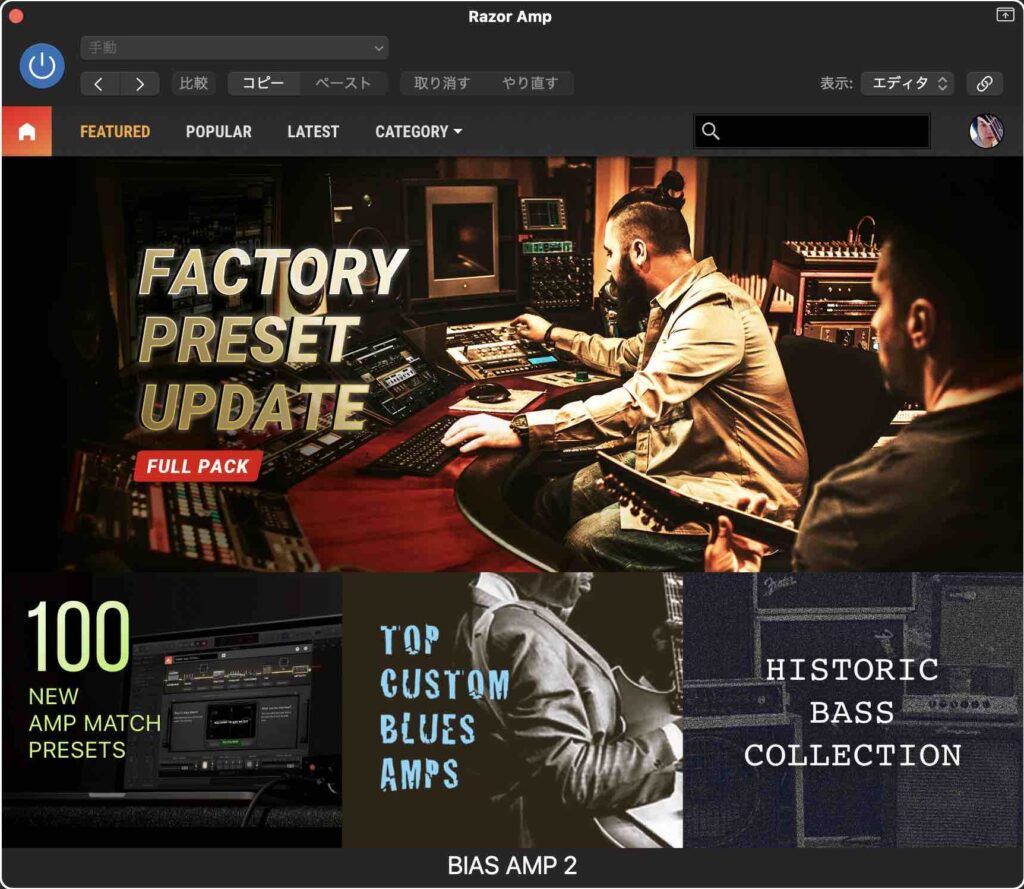
このBias Amp 2 Professional / EliteでAmp Match機能を使えば様々なアンプのセッティングを試せます。
ではAmp Match機能を使うためにはBias Amp 2 Professional / Eliteを購入せねばならぬのか… と思いますが然に非ず。
BIAS AMP 2 Standardでも既存のプリセット以外に様々なプリセットを試すことができます。それがBIAS AMP 2 Standardでも使えるToneCloud機能です。
ToneCloud機能
ToneCloud機能はBIAS AMP 2のホーム画面の検索窓に任意の名前を記入すれば世界中の人達がセッティングしたアンププリセットを呼び出すことができます。
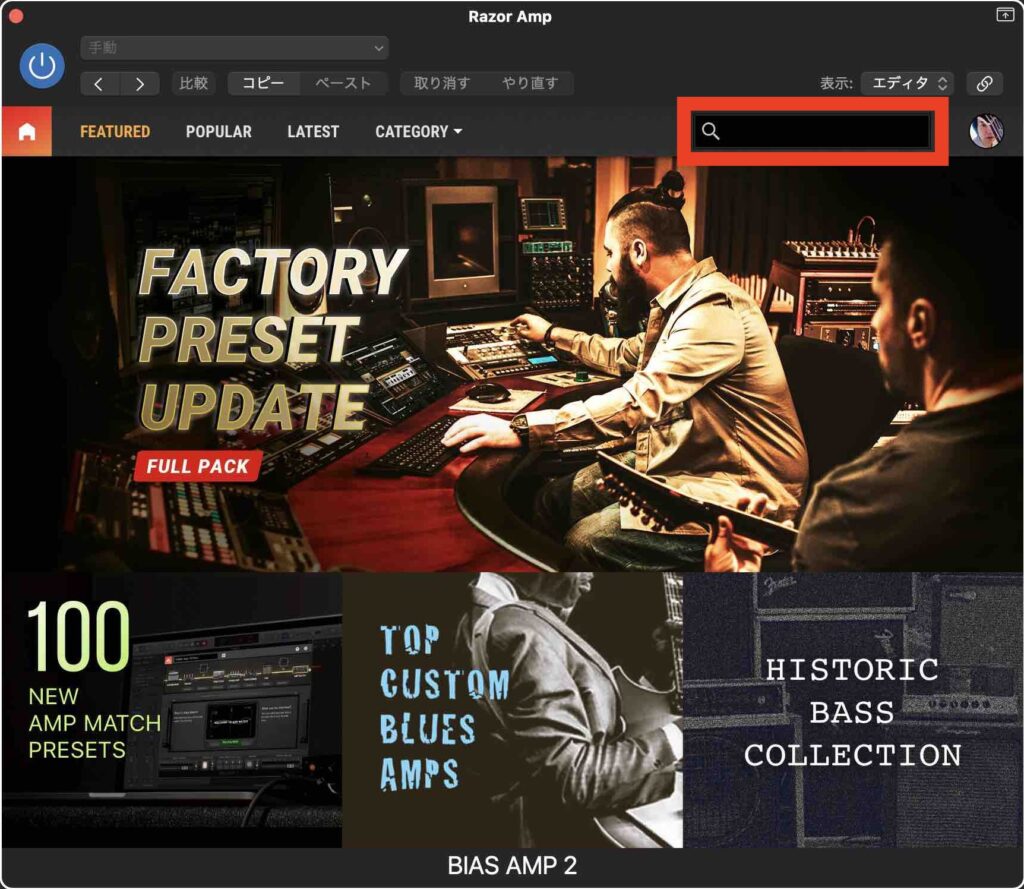
ToneCloud機能の使い方
BIAS AMP 2の検索窓に『Rock』と打ち込みます。すると世界中の人達がプリセットしたRock系のアンプを呼び出すことができます。その中から自分の好みに合ったアンプを選択し、ダウンロードをクリックすれば自分のBIAS AMP 2に落とすことができます。
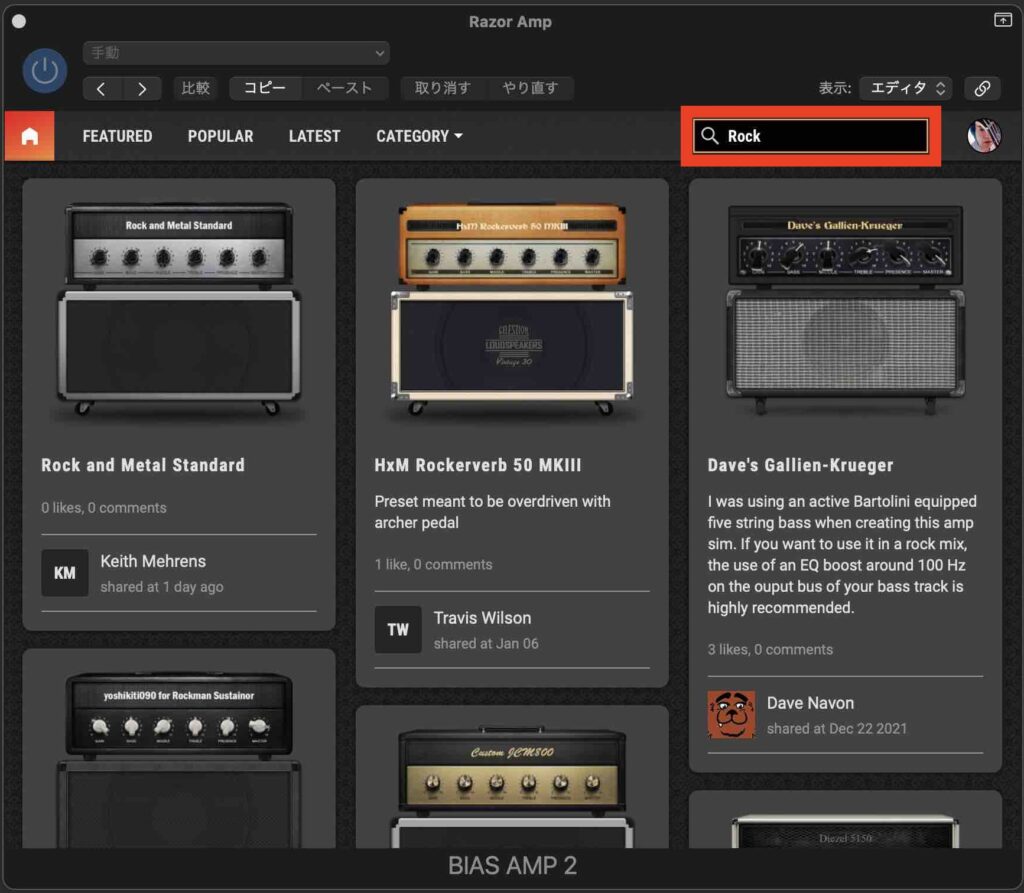
ここでは『Rock and Metal Standard』を選択します。『Rock and Metal Standard』をクリックするとポップアップウィンドウが表示されます。
『DOWNLOAD』をクリックします。
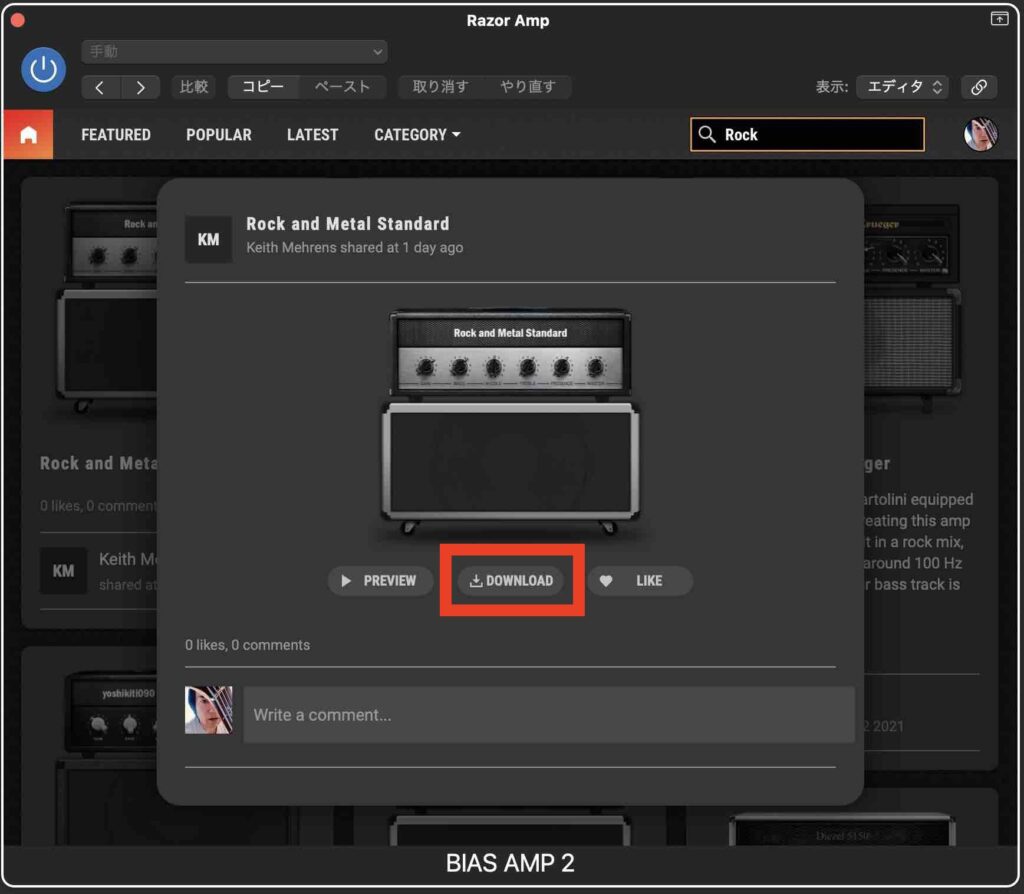
するとカテゴリー選択画面が表示されますので『Metal』を選択し再度『DOWNLOAD』をクリックします。
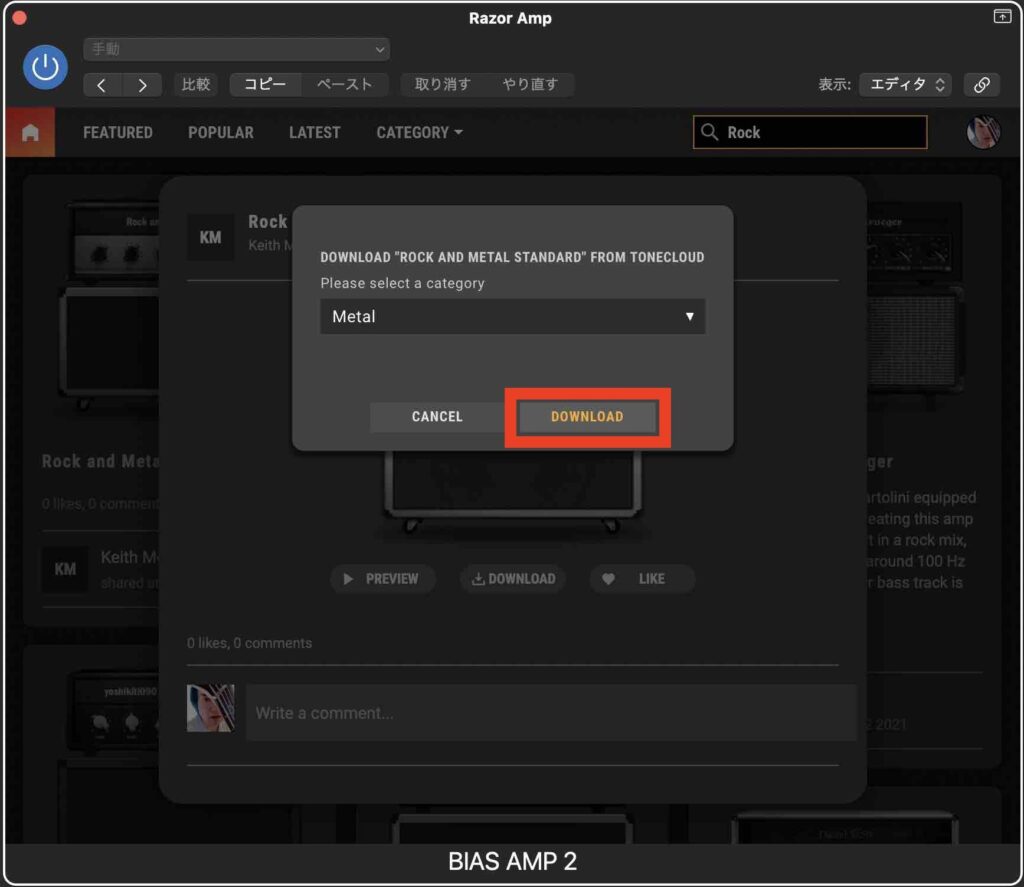
なお別のカテゴーリーが良いのであれば他のカテゴリーも選択できます。
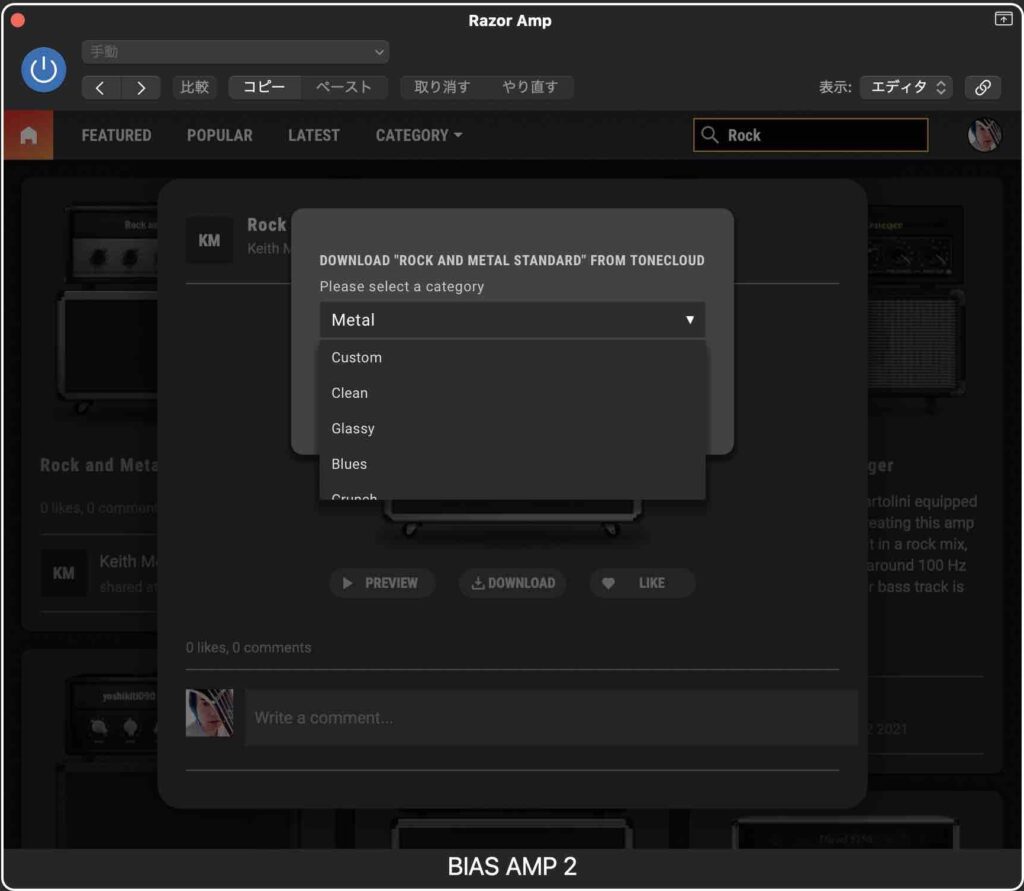
再び「カテゴリーはMetalで宜しいか?」と聞かれるので、「宜しいでござるよ」とOKをクリックします。
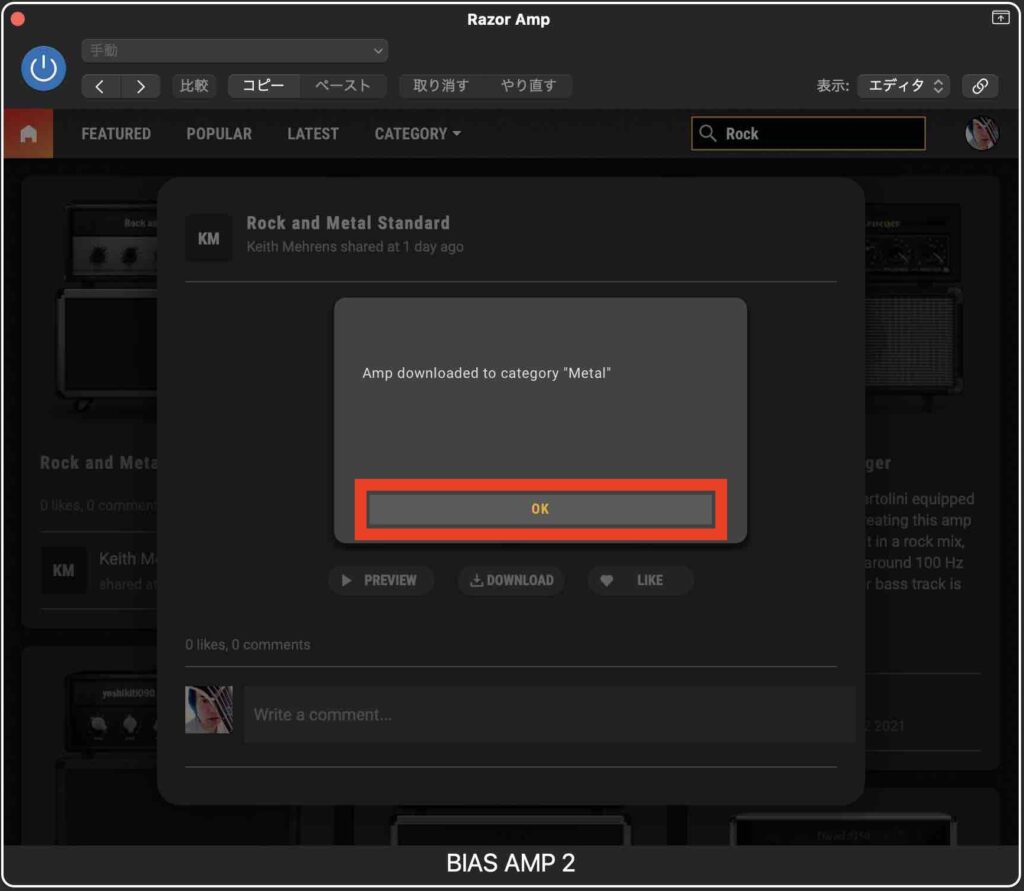
すると無事『Rock and Metal Standard』がダウンロードされます。ダウンロード後に元画面に戻ってしまうので一瞬焦りますが、問題なくダウンロードされていますので御安心でござるよ。
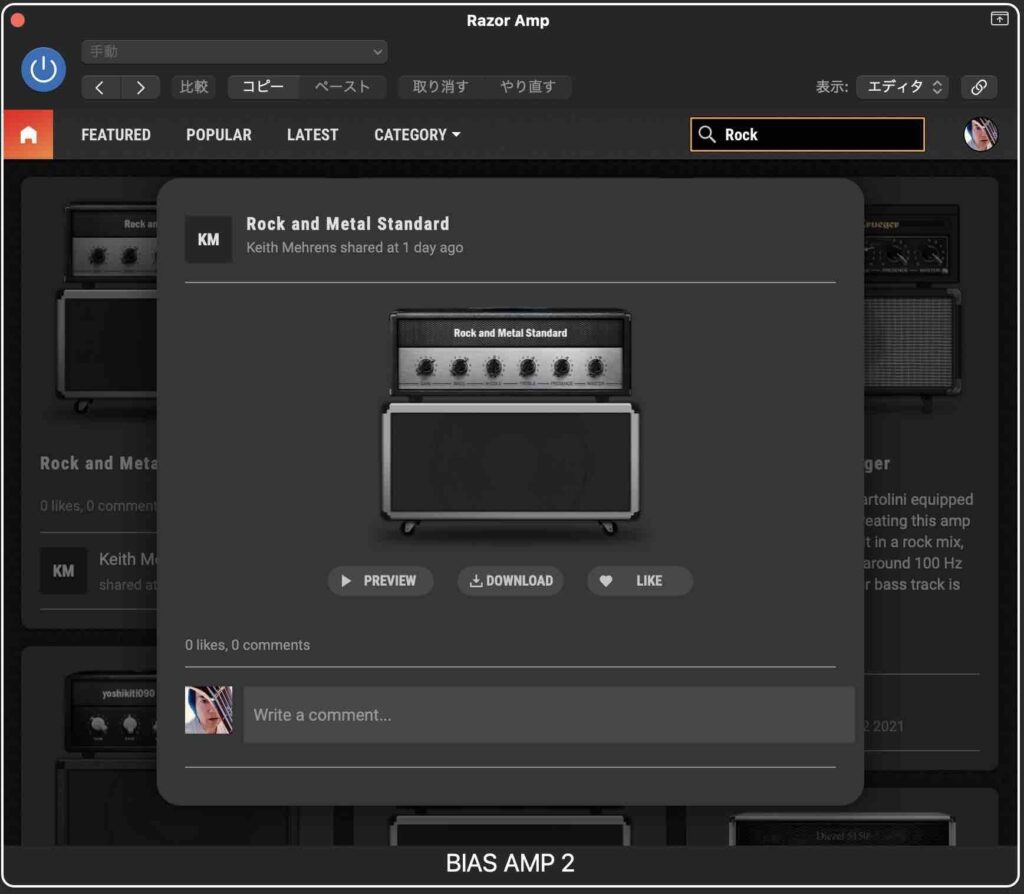
無事Metalのカテゴリーにダウンロードされています。
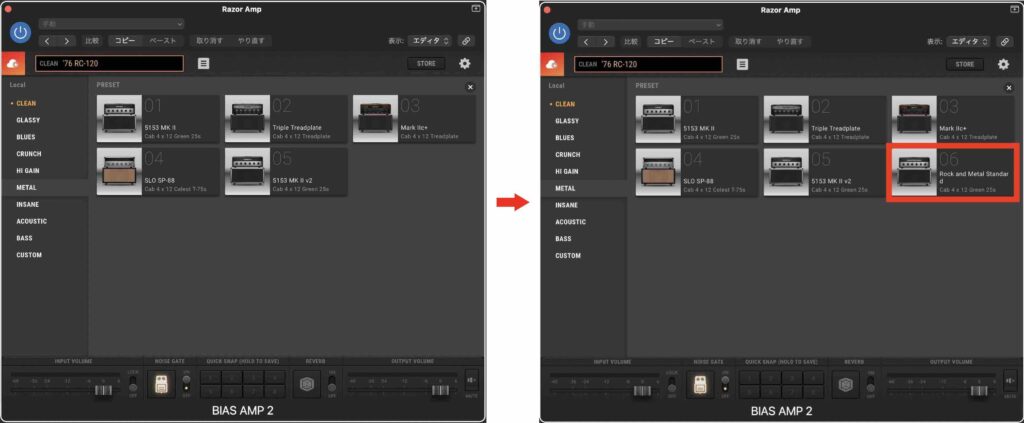
ToneCloud機能の選び方
タカミックスはToneCloud機能の選択に当たり無難に『Rock』と入力しましたが、世界中のBIAS AMPのユーザーが自分の作ったToneCloudの設定名をホームページやYouTube等で出しています。
なのでそこで表示されている文言をToneCloud機能の検索窓に入力すればそのユーザーが作ったToneCloudのプリセットを呼び出すことができます。
ただしダウンロードしたいプリセットの中に、Bias Amp 2 Professionalで使用されてる機材が入っているとStandardではダウンロード出来ないので注意が必要です。
まとめ
現在メーカーアナウンスではM1 Macに対応していないPositive GridのBIAS Ampシリーズですが、早くM1 Macに対応して欲しいです。
非常に素晴らしいアンプシミューレーターなので是非ともM1対応をお願いします!
おしまい



